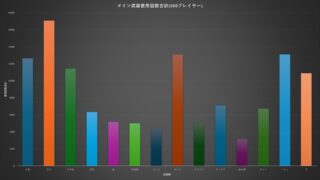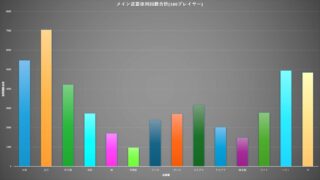こんにちはざるたんです。
世の中ではモンハンワールドブームが到来しているので、流行に乗ってSteamでワールドをちょっと遊んでみたら、グラフィックキレイだし拠点も凝ってるし良いゲームだなぁ、って思いました(小並感)。あと操作がしやすい。
ざるたんはモンハンライズまでSwitchのゲームをあんまりプレイしていなかったし、中でもアクション要素があるゲームは全然やって来なかったんだ。だから、あつ森とかFEはプロコン使わずにJoy-conをグリップに付けてプレイしてたんだ。
その時気になったのが、Switchってコントローラーの反応悪くない?ってこと。
今回は、ざるたんがこのコントローラーの反応悪い問題を解決するまでの筋道を紹介してくんだ。同じ問題で悩んでる人が居れば役に立つかも、って思うんだ。
それではれっつがう。
Switchのコントローラーの反応が悪いと感じる原因
 ざるたんは色んなゲームハードをプレイしてきたんだけど、SwitchのJoy-conを持つ直前にはPS4のコントローラー(DS4)を使って色んなゲームをプレイしてたんだ。
ざるたんは色んなゲームハードをプレイしてきたんだけど、SwitchのJoy-conを持つ直前にはPS4のコントローラー(DS4)を使って色んなゲームをプレイしてたんだ。
Joy-conとDS4じゃサイズも重さも違うし、ゲーム機本体との通信速度も違うだろうから、単純な比較は出来ないけど、なんだかワンテンポ遅れて入力されてるような印象があったんだよね。感覚的な問題だけど、いろんなところで話題になってたから、同じように感じてる人も居るんだと思うんだ。
ここからは、Switchのコントローラーの反応が悪いと感じる原因を探ってこうと思うんだ。解決策はあとでまとめて紹介してく。
無線接続
Bluetoothイヤホンなんかを使ってる人は感覚的にわかると思うんだけど、無線接続よりも有線接続の方が安定してデータのやり取りが出来るし、遅延が起こりづらいんだ。
確かに無線はケーブルが煩わしくないし、行動に制限を受けないから便利なんだけど、反応速度の点では有線接続に劣ってしまうんだよね。
スティックのデッドゾーンが広い
これは悪いことばかりじゃないんだけど、SwitchコントローラーはProコントローラー含めて、スティックのデッドゾーン、つまりスティックに触っても効かない範囲が一般的なコントローラーよりも広く設定されてる気がするんだ。
デッドゾーンが広ければ、少しの摩耗でスティックが勝手に入力されちゃうことが避けられるから、耐久力は上がるのかも知れないんだけど、当然反応は悪くなる。
よく、Joy-conドリフトって呼ばれる、勝手に入力されちゃう状態を避けようとした結果の調整なのかも知れないけど、コントローラーを大切に扱う派のざるたんからするといい迷惑。
コントローラーが軽い
内部の電池容量が小さいからか、Joy-conはとっても軽いんだ。
そして、持ち手付きコントローラーの持つ部分には滑り止めがされてないので、手の中で遊びがあるんだよね。これは反応速度とは直接的に関係ないかも知れないけど、入力タイミング自体のミスに繋がったりするんだ。
ABXYボタン・L/R/ZL/ZRボタンの距離が近い
コントローラー自体が小型だから仕方ないんだけど、Joy-conのボタンは一般的なゲームコントローラーよりも一回り小さくて、ボタン同士の間隔も短いんだ。特にABXYの近さが気になる。
ボタンが小さいから必然的に指の先端に近い方で押すことになるんだけど、これも入力タイミングのミスに繋がるんだ。
入力遅延の対処法
さて、反応が悪いと感じる原因を見てきたところで、ここからは解決するための対処法について紹介してく。
ざるたんは、これをやってから入力遅延に悩まされることは無くなったんだ。
Proコントローラーを使う
Proコントローラー、通称プロコンは任天堂が作ってるSwitchの周辺機器の一つで、名前の通りコントローラー。プロかどうかは知らない。
Joy-conよりもボタンが大きくて、一般的なゲームコントローラーと同じ位のボタン間隔だから使いやすいんだ。
 上の画像はProコントローラーとDS4、PS5用のデュアルセンスを並べた写真なんだけど、デュアルセンスと大体おんなじサイズ感。グリップ部分に滑り止めもついてて、手の中で遊んじゃうことはないんだ。
上の画像はProコントローラーとDS4、PS5用のデュアルセンスを並べた写真なんだけど、デュアルセンスと大体おんなじサイズ感。グリップ部分に滑り止めもついてて、手の中で遊んじゃうことはないんだ。
 サイズ感だけじゃなくて、フォルムも似たような感じに仕上がってるよね。デュアルセンスの方が後発だけど、人間工学的なデザインをお互いが目指した結果なんだろね。
サイズ感だけじゃなくて、フォルムも似たような感じに仕上がってるよね。デュアルセンスの方が後発だけど、人間工学的なデザインをお互いが目指した結果なんだろね。
それぞれの重さを比較すると↓の表の感じになる。
| Joy-con+グリップ | 約197g |
|---|---|
| Proコントローラー | 約246g |
| Dual Shock 4 | 約210g |
| DualSense | 約282g |
ProコンはPS4コンとPS5コンの中間位の重さ、って感じなんだ。個人的にはちょうどいい重さかな、と思ってる。
操作遅延って言うのは、脳から指先、指先からコントローラー、コントローラーからゲーム機、ゲーム機から画面って言う風に伝送する中で発生してるから、手になじむコントローラーを使えば、脳から指先、指先からコントローラーって部分については短縮できると思うんだよね。
Proコンを有線モードで使用する(審議中)
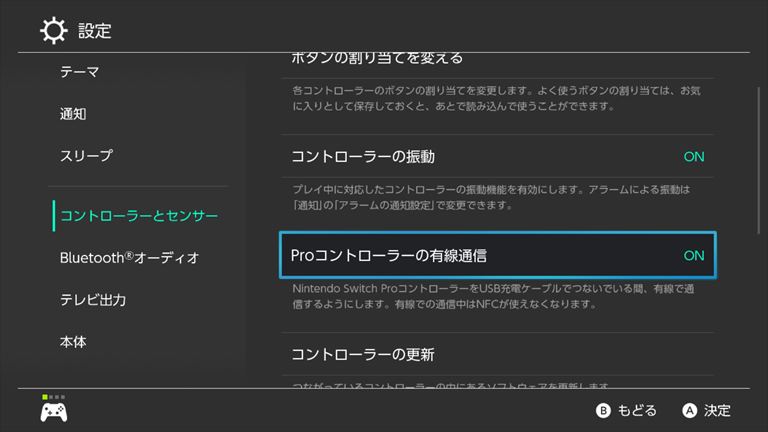 Proコントローラーも基本的にはワイヤレス接続なんだけど、Switchの設定で有線通信が可能になるんだ。PS4とDS4もそんな感じだった。
Proコントローラーも基本的にはワイヤレス接続なんだけど、Switchの設定で有線通信が可能になるんだ。PS4とDS4もそんな感じだった。
なんでこんなモードが付いてるかを考えれば、設定の答えはわかると思うんだよね。
さっきも言った通り、基本的には有線通信は無線通信よりも通信自体が安定していて通信速度も速いんだ。そして、周囲からの影響も受けづらい。
設定画面から、[コントローラーとセンサー]→[Proコントローラーの有線通信]をONに切り替えると設定完了。あっという間に終わる。あとは、DockのUSB端子にProコントローラーを繋ぐと自動的に有線モードになる。
USB接続時に有線通信をするって設定なので、ケーブルを抜けば自動的に無線通信に切り替わるんだ。でも、切り替わる途中で操作を一切受け付けない時間が存在するからゲームをプレイ中に抜かない方がよいよ。
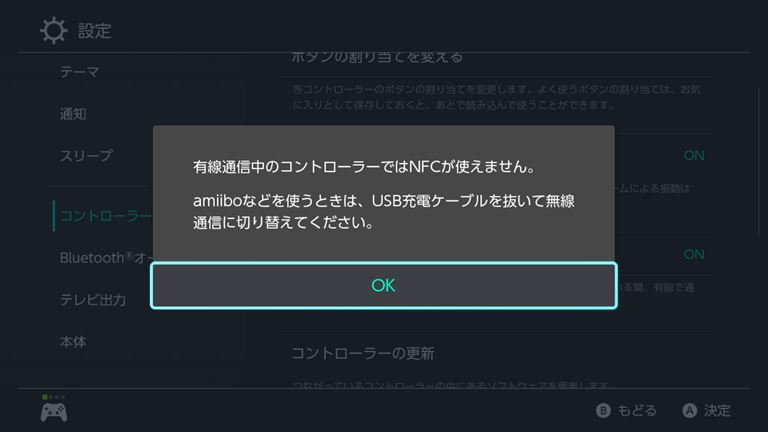 amiboとかのNFC接続を使ってる人は要注意なんだ。有線接続中はNFCが使えないから、使うときにはUSBを抜く必要があるんだ。って、反応悪の原因これじゃね?
amiboとかのNFC接続を使ってる人は要注意なんだ。有線接続中はNFCが使えないから、使うときにはUSBを抜く必要があるんだ。って、反応悪の原因これじゃね?
って思っていろいろ調べていたら、Switchのプロコンは有線接続よりも無線接続の方が反応速度が1~2F速いって検証結果を上げてる動画があったんだ。ざるたんも見て検証結果に間違いはないようだった。
あくまでも単純なシングルボタンの入力遅延測定だったから複数ボタンの同時押しとかスティックについては解らないんだけど、個人的な感覚とは違う結果が出ててびっくりなんだ。
ただ、有線接続の方が周囲からの干渉を受けづらいことは事実だから、有線で使うのも良いと思うんだ。
コントローラーのファームウェア更新
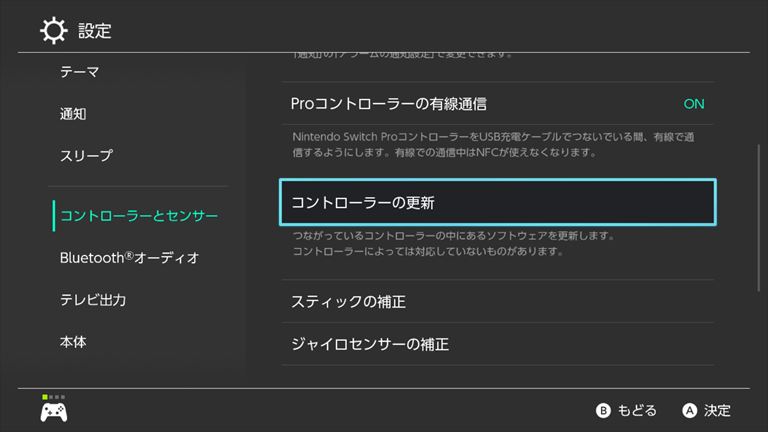 Switchのコントローラーは能動的にファームウェア更新を行うことが出来る仕様になってる。メニューの場所は[コントローラーとセンサー]→[コントローラーの更新]。
Switchのコントローラーは能動的にファームウェア更新を行うことが出来る仕様になってる。メニューの場所は[コントローラーとセンサー]→[コントローラーの更新]。
ざるたんの環境では最新バージョンだったから「コントローラーは最新です。」って言われただけで、ファームウェアバージョンまでは教えて貰えなかったんだけど、古いバージョンのファームからアップすることで入力遅延が少なくなったりすることもあると思うから、試してみるのがよいよ。
コントローラーと設定を変えてみた結果
ざるたんはモンハンライズに備えてプロコンをゲットしておいたから、Joy-conでモンハンライズをプレイしてないんだけど、圧倒的に操作が思い通りに行くようになったんだ。
ただ、ライズではマシンスペックの限界なのか、フレームレートが落ちこむことが結構あって、それが原因の操作遅れなんかは解決出来ないんだよね。2022年にSteam版がリリースされるから、そっちもプレイして比べていこうと思ってるんだ。
スティックのデッドゾーンに関してはハードウェアの仕様だからどうすることも出来ないんだけど、反応速度が上がることで、倒し始めてから実際にキャラクターが動くまでの遅延は少なくなるんだ。
いまのところシビアなアクションゲームやFPSなんかをSwitchでプレイしてないんだけど、明らかに反応速度が変わるから試してみるのがオススメなんだ。
最後に
モンハンライズとかのアクションゲームをやってる人でもJoy-con使ってる人が多いみたいで、何回かいろいろ聞かれたから記事にしてみたんだ。
APEXとかやってる人も、プロコンは使ってるけど無線通信で使ってるって人が結構多いみたいだし、参考にして貰えたら嬉しいんだ。
そんな感じ。